Apache Subversion , také známý jako SVN, open-source systém pro správu verzí, který se používá ke sledování zdrojových souborů a dokumentů.
Kdykoli přidáte, odstraníte nebo změníte soubor nebo složku, kterou ovládáte pomocí subversion, odevzdáte tyto rozdíly do úložiště subversion, které vytvoří novou revizi v úložišti subversion odrážející tyto změny.
Kdykoli se můžete vrátit, zobrazit a získat obsah předchozích revizí.
Tento příspěvek vám pomůže nainstalovat Apache SVN na Ubuntu 18.04 .
Přepněte na uživatele root.
su -
NEBO
sudo su -
Instalovat webový server
nejprve aktualizujeme index úložiště.
apt update
Zde nainstalujeme Server Apache pro přístup k SVN serveru pomocí HTTP URL.
apt install -y apache2 apache2-utils
Ověřte službu Apache na níže uvedené adrese URL.
http://your.ip.add.ressMěli byste získat výchozí stránku Apache2.
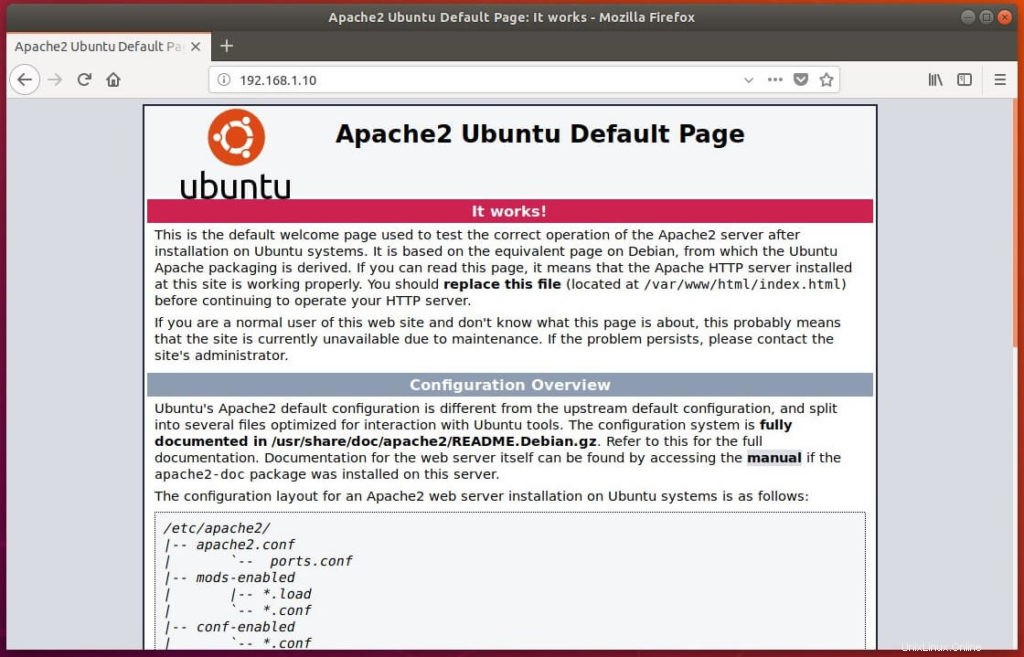
Nainstalujte Apache Subversion
Jakmile Apache webový server je nainstalován, můžete pokračovat a nainstalovat Apache subversion .
apt -y install subversion subversion-tools libapache2-mod-svn
Konfigurace Apache Subversion
Nyní vytvořte úložiště podle vašich požadavků. Zde vytvářím /opt/svn jako základ a vytvořím v něm úložiště „testrepo“.
mkdir /opt/svn
Vytvořte úložiště s názvem „testrepo “.
svnadmin create /opt/svn/testrepo
Změňte oprávnění úložiště tak, aby do něj Apache mohl číst a zapisovat data.
chown -R www-data:www-data /opt/svn/testrepo/
Nakonfigurujte virtuálního hostitele v Apache pro SVN.
nano /etc/apache2/mods-enabled/dav_svn.conf
Umístěte následující obsah.
<Location /svn>
DAV svn
SVNParentPath /opt/svn
AuthType Basic
AuthName "Subversion Repository"
AuthUserFile /etc/apache2/dav_svn.passwd
Require valid-user
</Location> Vytvořte soubor s hesly pro uživatele. Nahraďte raj svým uživatelským jménem .
htpasswd -cm /etc/apache2/dav_svn.passwd raj
Restartujte server apache.
systemctl restart apache2
Test Apache Subversion
Získejte přístup k Apache SVN pomocí prohlížeče .
http://your-ip-add.ress/svn/testrepoOvěřte se pomocí uživatelského jména a hesla.
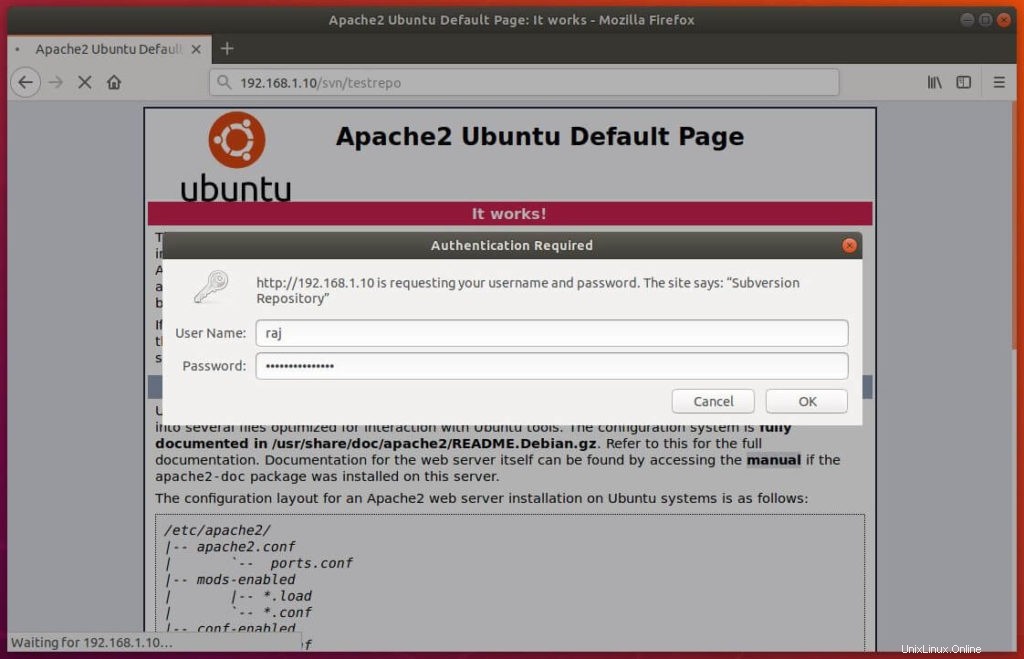
Po úspěšném přihlášení získáte stránku jako níže.
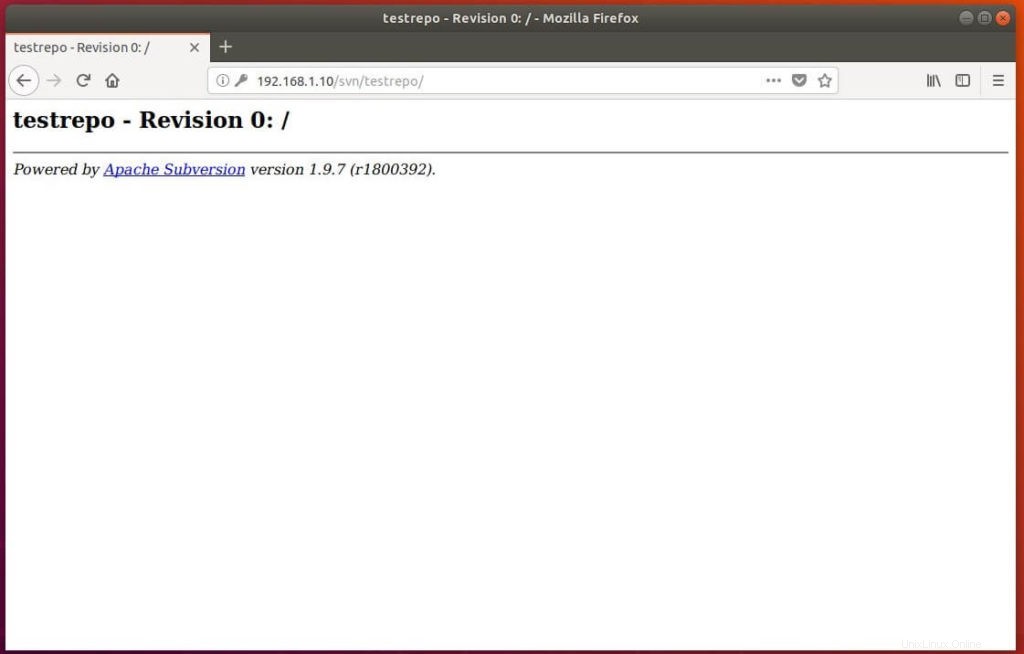
Vytvořte adresář s názvem „pokladna “.
mkdir checkout
Podívejte se na soubory obsažené v adresáři do testovacího úložiště. Nahraďte raj svým uživatelským jménem .
svn checkout http://192.168.1.10/svn/testrepo --username raj checkout/
Výstup bude vypadat jako níže.
Authentication realm: <http://192.168.1.10:80> Subversion Repository Password for 'raj': **** <-- Enter Password ----------------------------------------------------------------------- ATTENTION! Your password for authentication realm: <http://192.168.1.10:80> Subversion Repository can only be stored to disk unencrypted! You are advised to configure your system so that Subversion can store passwords encrypted, if possible. See the documentation for details. You can avoid future appearances of this warning by setting the value of the 'store-plaintext-passwords' option to either 'yes' or 'no' in '/root/.subversion/servers'. ----------------------------------------------------------------------- Store password unencrypted (yes/no)? yes <-- Store Password Checked out revision 0.
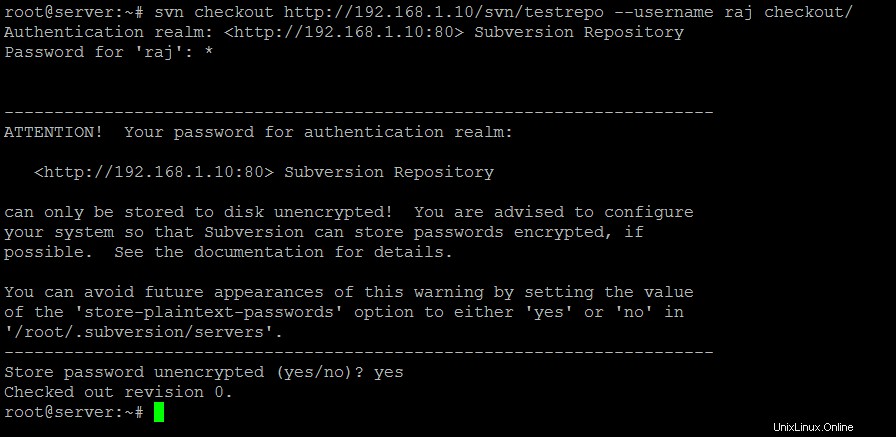
Vytvořte testovací soubory pro potvrzení v úložišti testrepo.
cd checkout/ touch checkout1.txt touch checkout2.txt
Přidejte tyto vytvořené soubory k potvrzení.
svn add checkout1.txt checkout2.txt
Výstup:
A checkout1.txt A checkout2.txt
Potvrdit přidané soubory. Můžete přidávat zprávy s příznakem -m .
svn commit -m 'First Revision'
Výstup:
Adding checkout1.txt Adding checkout2.txt Transmitting file data .. Committed revision 1.
Potvrzené soubory můžete zobrazit v prohlížeči.
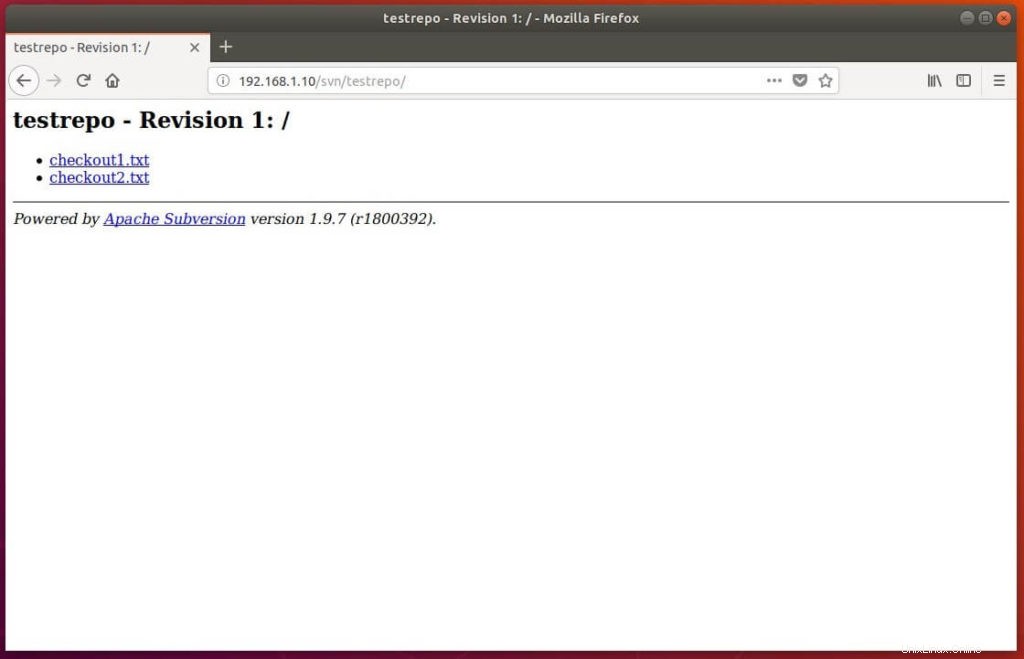
Můžete použít klienty SVN jako TortoiseSVN pro Windows a RapidSVN pro Linux ke správě revizí.
To je vše.